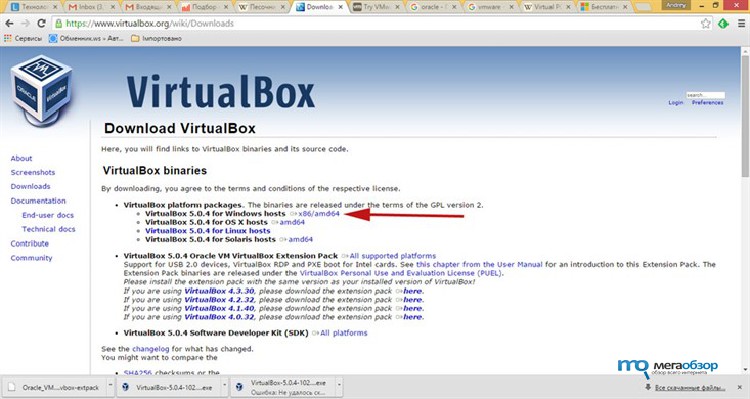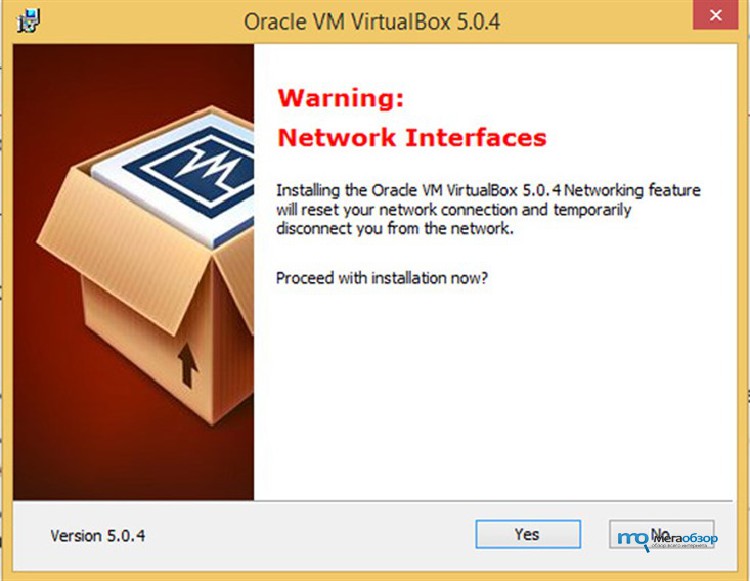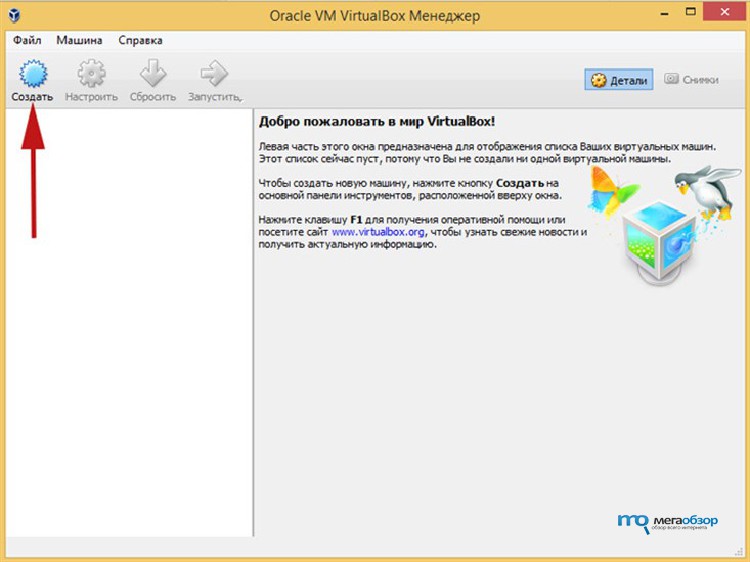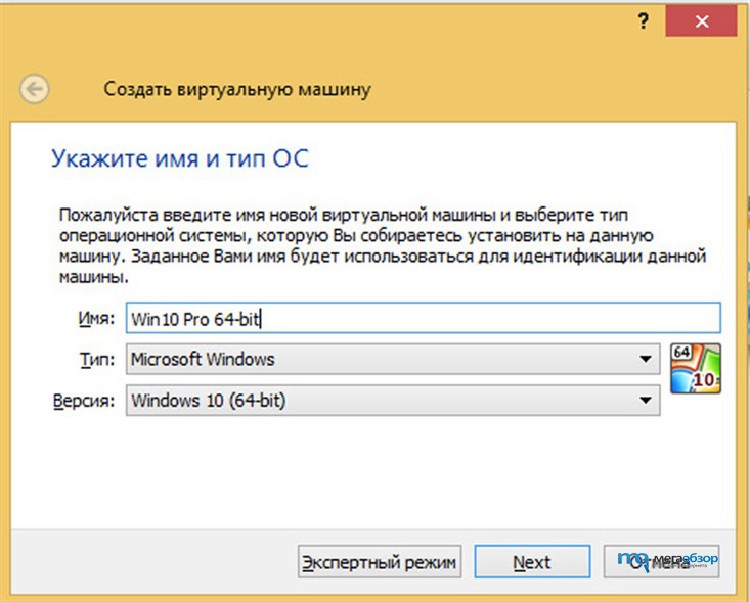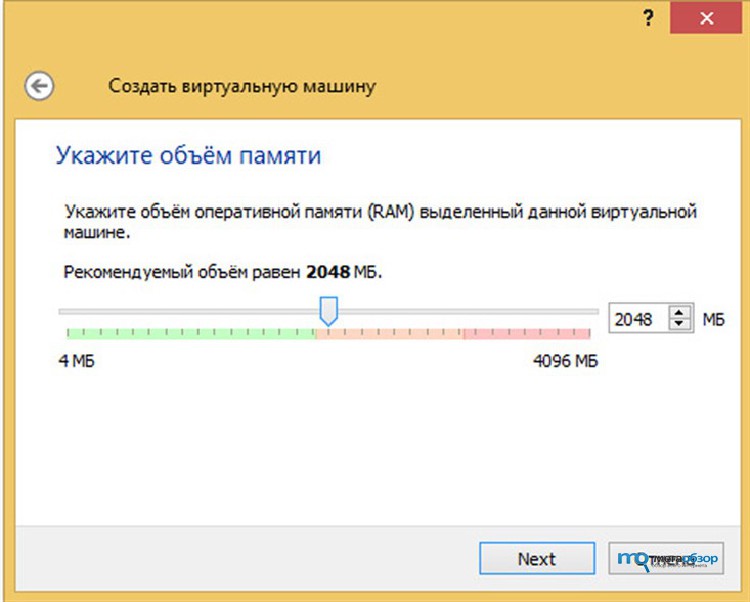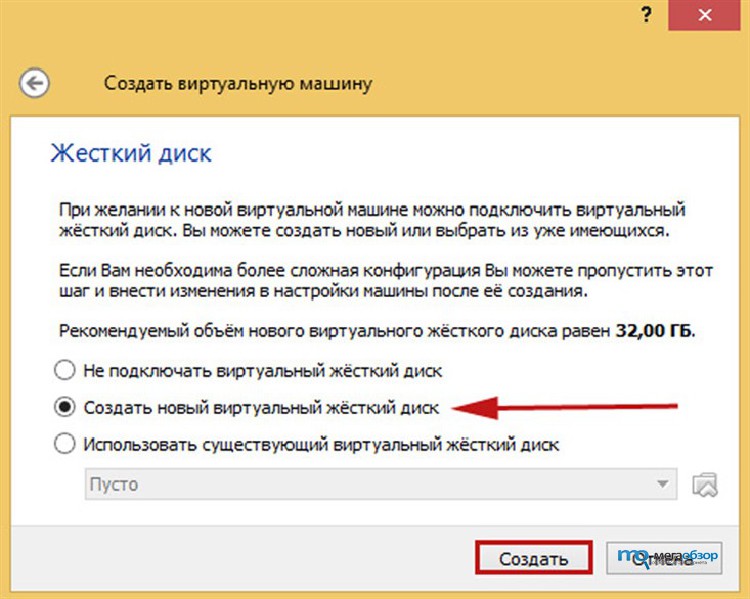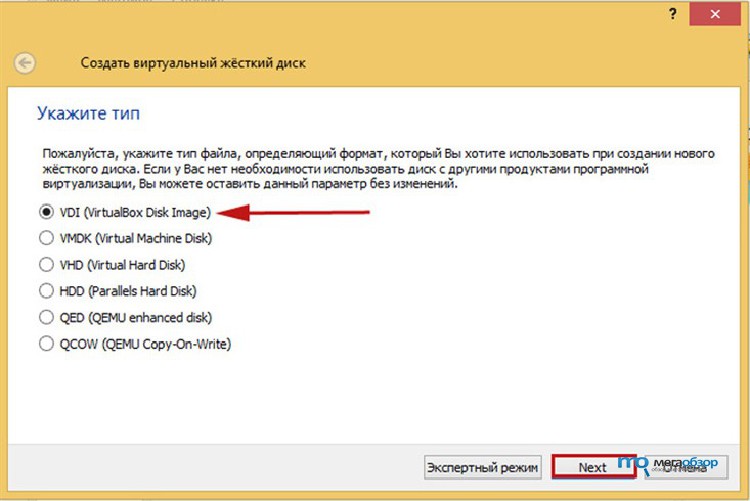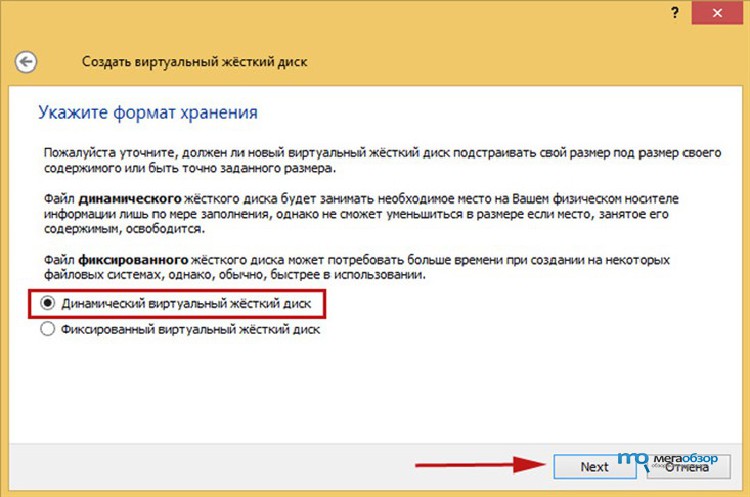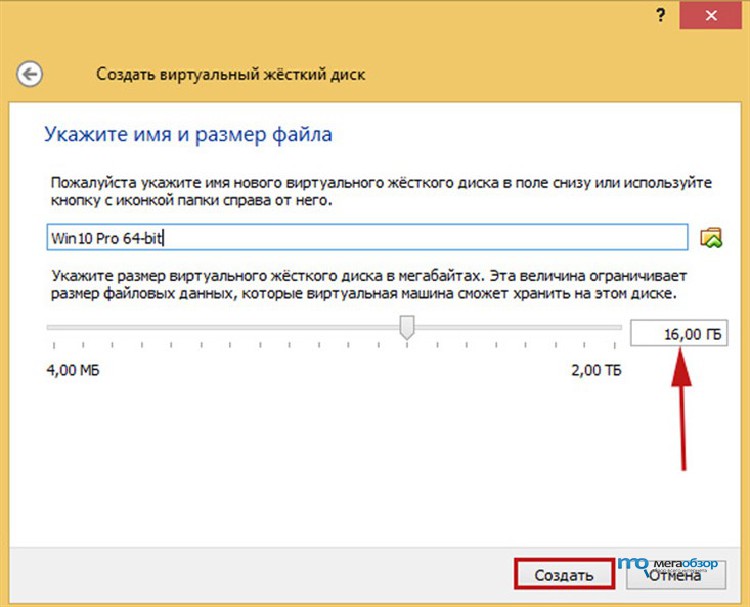Что нужно, чтобы установить Windows
Часто новичкам, при виде необычного интерфейса с новыми функциями и визуальными изменениями, очень проблематично установить себе Windows. Это связано с тем, что в каждой новой версии разработчики добавляют что-то новое и необычное. Чтобы снова понимать все новые введения, пользователю в среднем нужно примерно 2-3 дня. Однако, часто после установки новой операционной системы, пользователю может не понравиться новые изменения и различные фишки. И он захочет откатиться на предыдущую версию, которая более привычная для него, а это очень хлопотно и требует определенных знаний и умений. Именно поэтому вы можете установить Windows на виртуальную машину.
Когда вы используете виртуальную машину для установки Windows, вы имеет различные преимущества. Во-первых, используя виртуальную машину, вы сможете менять настройки, форматировать жесткие диски по вашему усмотрению, а также использовать любые приложения. В таком случае вы можете даже не задумываться о том, что вы можете нагружать рабочую систему. Все действия, которые происходят в виртуально машине, остаются там и нагружают именно ее. Аналогом можно представить песочницу.
Во-вторых, такой способ позволяет вам устанавливать сразу несколько операционных систем на компьютер одновременно. Это, к примеру, может быть Windows 8 и Windows 7, или Windows XP и Ubuntu.
И последнее, наконец, преимущество такой защищенной и изолированной виртуальной системы - это возможность использовать абсолютно все функции внутри данной среды. Вы можете использовать общие папки, локальную сеть и WLAN, различные сетевые хранилища и так далее.
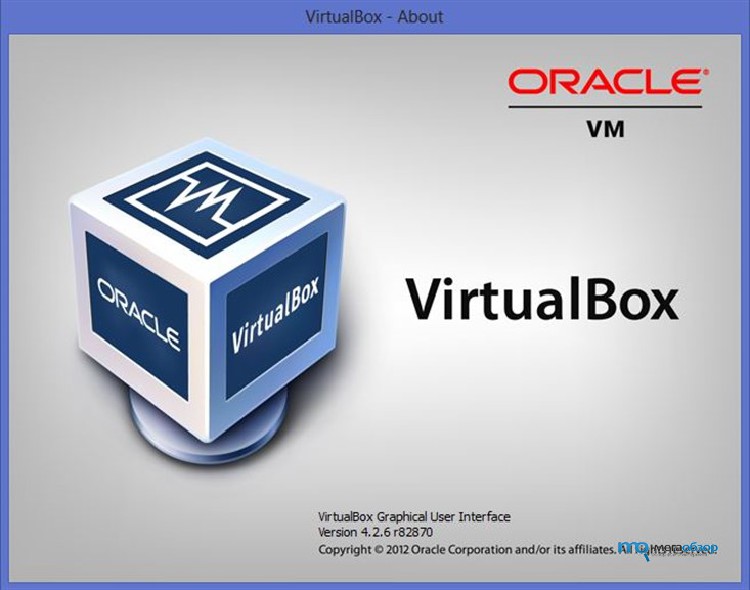
Так как же установить Windows на VirtualBox?
Для начала вам потребуется рабочий образ (ISO) Windows 10 с нужным вам языком и разрядностью. Его вы можете найти в интернете. Далее вам нужна сама программа, ее вы скачиваете с официального сайта, выбирая билд для платформы Windows.